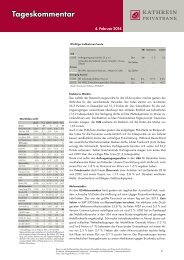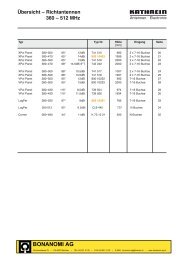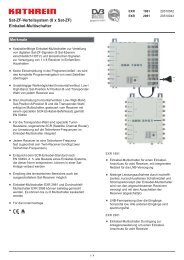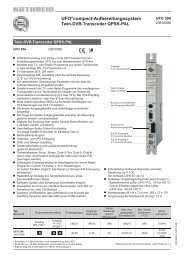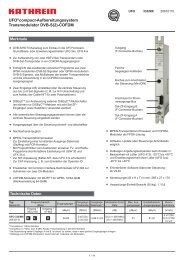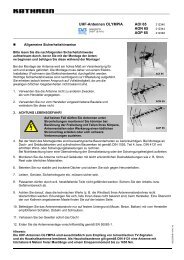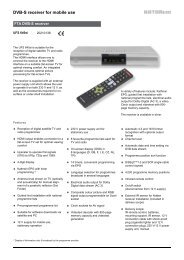Tipp! - Kathrein
Tipp! - Kathrein
Tipp! - Kathrein
- TAGS
- kathrein
- www.kathrein.de
Create successful ePaper yourself
Turn your PDF publications into a flip-book with our unique Google optimized e-Paper software.
Forcer 576i (doit être supporté par le<br />
téléviseur, faute de quoi vous n’aurez pas<br />
d’image TV)<br />
Vous ne pouvez/devez activer ce réglage que si<br />
vous avez sélectionné le réglage « Automatique »<br />
pour « Format HDMI/YUV ». Si le format d’origine<br />
doit être transmis au téléviseur dans le cas d’une<br />
émission diffusée en 720 x 576 (TV standard),<br />
sélectionnez « Marche ». Si le réglage est sur<br />
« Arrêt », il se peut que les images de l’émission<br />
soient renormalisées automatiquement au format<br />
HDTV 720p.<br />
Default HDMI<br />
Vous pouvez indiquer ici la connexion que vous<br />
avez utilisée pour relier le téléviseur et le récepteur.<br />
Vous avez le choix entre HDMI et DVI.<br />
TV en veille par HDMI<br />
Si « Désactivé » a été sélectionné, le téléviseur<br />
doit être mis en marche et à l’arrêt séparément. Si<br />
« Activé » a été sélectionné, le téléviseur se met<br />
automatiquement en marche à la mise en marche<br />
du récepteur (mais ceci ne fonctionne que si le<br />
téléviseur est en veille). Lors de la mise à l’arrêt<br />
du récepteur dans le mode veille, le téléviseur se<br />
met également en veille.<br />
La mise en marche et à l’arrêt automatique par le<br />
récepteur ne fonctionne que si cette fonction est<br />
supportée par le téléviseur !<br />
Affi chage des émissions en 4:3<br />
Sélectionnez ici le mode d’affi chage des émissions<br />
en 4:3 sur un téléviseur 16:9. Les possibilités sont<br />
les suivantes :<br />
- Normal (Pillar Box)<br />
- Allongé (plein écran) ou<br />
- Zoomé (Pan & Scan)<br />
Information importante au sujet<br />
de la sortie image par « YUV » :<br />
Vous ne pouvez utiliser la sortie<br />
« YUV » que si « RVB » n’est pas sélectionné<br />
comme signal de sortie pour le connecteur<br />
péritel TV ! Dans ce cas, sélectionnez<br />
« Y/C » ou « composite » comme signal de<br />
sortie pour la prise péritel TV.<br />
Menu principal - Réglages<br />
Affi chage à l’écran<br />
Sélectionnez ici le mode d’affi chage, en fonction<br />
du format TV paramétré. Les possibilités sont les<br />
suivantes :<br />
- Pan & Scan (uniquement pour « 4:3 »)<br />
- Letterbox (uniquement pour « 4:3 »)<br />
- Automatique (uniquement pour « 16:9 »)<br />
- Toujours 16:9 (uniquement pour « 16:9 »)<br />
Sortie signal péritel TV<br />
Sélectionnez ici le type de signal vidéo qui doit être<br />
présent au connecteur péritel TV. Sélectionnez<br />
le signal compatible avec votre téléviseur. Les<br />
possibilités sont les suivantes :<br />
- RVB (signal rouge/vert/bleu)<br />
- Y/C (signal S-vidéo, luminance/chrominance)<br />
ou<br />
- FBAS (signal composite, signal couleur/image/<br />
suppression/synchronisation)<br />
Sortie du signal péritel magnétoscope<br />
Sélectionnez ici le type de signal vidéo qui doit<br />
être présent au connecteur péritel magnétoscope.<br />
Sélectionnez le signal compatible avec votre<br />
magnétoscope. Les possibilités sont les suivantes :<br />
- Y/C (signal S-vidéo, luminance/chrominance)<br />
ou<br />
- FBAS (signal composite, signal couleur/image/<br />
suppression/synchronisation)<br />
Norme TV<br />
Sélectionnez ici la bonne norme TV pour votre<br />
région/pays. Les possibilités sont les suivantes :<br />
- PAL (par ex. pour l’Allemagne et l’Autriche) ou<br />
- NTSC (par ex. pour les USA et le Canada)<br />
105